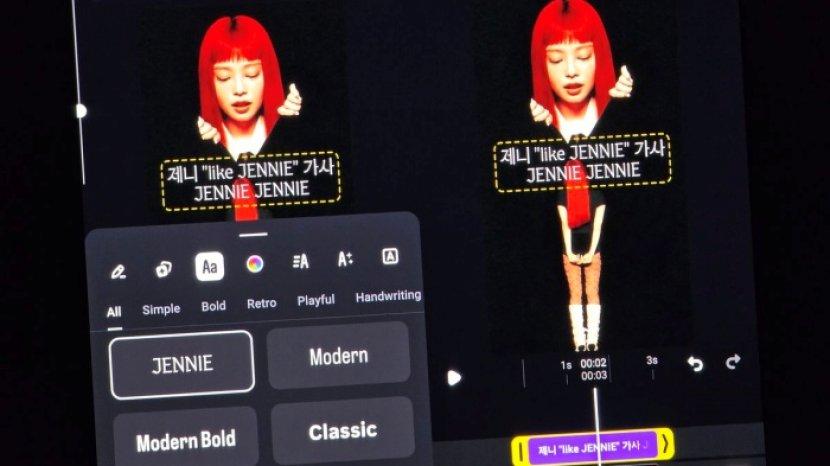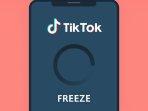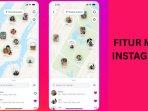Aplikasi
Cara Merekam Percakapan Voice Call Whatsapp di HP Android tanpa Ketahuan
Simak cara merekam percakapan voice call atau pembicaraan di telepon WhatsApp di hp Android tanpa ketahuan
TRIBUNKALTIM.CO - Sebagai pengguna WhatsApp, banyak fitur yang sangat membantu seperti fitur panggilan suara atau telepon
Aplikasi WhatsApp adalah aplikasi berbagi pesan yang diklaim oleh Facebook paling banyak dipergunakan bukan hanya di Indonesia, tetapi juga di seluruh dunia.
Awal Januari 2021 lalu, sesuai dengan klaim perusahaan, WhatsApp telah diunduh dan digunakan oleh 2 miliar orang
Apakah kamu adalah pengguna WhatsApp yang sering menggunakan fitur panggilan suara atau telepon di aplikasi?
Seiring perkembangan teknologi ponsel di mana kini aplikasi perpesanan sudah menyediakan fitur telepon suara bahkan video call.
Termasuk dengan WhatsApp, yang menyediakan fitur voice call dan video call.
Dan kini, banyak masyarakat yang memilih menelpon lewat aplikasi WhatsApp.
Baca juga: Cara Bikin Background Chat WhatsApp yang Beda untuk Tiap Nomor / Grup, Coba Fitur Custom Wallpaper
Apabila percakapan atau pembicaraan telepon atau voice call WhatsApp ini penting, kamu juga bisa merekamnya.
Simak cara merekam pembicaraan telepon atau voice call WhatsApp seperti dikutip TribunKaltim.co dari nextren.grid.id.
Menggunakan Aplikasi Record WhatsApp Call
Metode pertama yang bisa kamu lakukan adalah dengan menggunakan aplikasi Record WhatsApp Call yang tersedia di Google Play Store untuk pengguna Android.
Aplikasi ini bisa kamu download secara gratis hanya dengan menggunakan paket data sebesar 11MB.
Berikut cara untuk merekam panggilan telepon WhatsApp menggunakan aplikasi Record WhatsApp Call:
1. Install aplikasi Record WhatsApp Call.
2. Buka aplikasi dan berikan izin di beberapa akses seperti "Akses Jaringan", "Memori Eksternal", "Audio Perekaman", dan "Kontak".

3. Lakukan panggilan dengan kontak yang ingin kamu hubungi
4. Nyalakan speaker ponsel selama proses telepon untuk meningkatkan kualitas audio
5. Jangan lupa untuk mengatur proses perekaman suara di aplikasi tersebut
6. Maka nantinya aplikasi Record WhatsApp Call akan secara otomatis merekam proses percakapan kamu dan menyimpannya di halaman aplikasi
Namun perlu dicatat bahwa aplikasi perekamanan yang satu ini masih belum bisa digunakan oleh semua pengguna HP Android.
Jika memang tidak bisa, maka kamu bisa lakukan metode berikutnya.
Menggunakan Aplikasi Amazing Audio MP3 Recording
Selanjutnya kamu bisa menggunakan aplikasi Amazing Audio MP3 Recording yang juga tersedia di Google Play Store.
Aplikasi ini bisa kamu unduh dengan menggunakan data internet sebesar 5,59MB.
1. Download aplikasi Amazing Audio MP3 Recording
2. Buka aplikasi hingga menampilkan tampilan seperti berikut ini
3. Lakukan panggilan melalui aplikasi WhatsApp ke kontak yang ingin kamu tuju
4. Kembali ke aplikasi Amazing Audio MP3 Recording dan klik tombol merah untuk memulai perekaman
5. Terakhir kamu bisa mengetuk ulang tombol merah untuk menghentikan proses perekaman
Nah, seperti itu lah cara yang bisa kamuh lakukan untuk merekam percakapan-percakapan penting di aplikasi WhatsApp.
Semoga informasi ini dapat membantu kamu yang sedang kebingungan untuk mencatat poin-poin penting ketika telepon di WhatsApp.
Baca juga: Cara Pindahkan Chat WhatsApp Grup yang Terlalu Berisik, Update Fitur Arsip, Bisa Sembunyikan Pesan
Cara Membuat Notes di WhatsApp
Namun, bukan berarti kamu tidak bisa memanfaatkan WhatsApp untuk mencatat hal penting.
Notes juga bisa berisi rencana harian, atau sekadar diary atau catatan harian buat kamu yang mellow.
Dikutip TribunKaltim.co dari nextren.grid.id, ini cara mudah membuat Notes di WhatsApp.
Mau tahu seperti apa langkah-langkahnya membuat Notes di WhatsApp?
Untuk bisa membuat Notes di WhatsApp, kamu tidak memerlukan aplikasi tambahan apapun.
Cukup memanfaatkan fitur bawaan yang ada dengan mengikuti langkah-langkah yang akan dibagikan Nextren.
Pertama, pastikan kamu sudah mengunduh aplikasi WhatsApp dalam versi terbaru.
Setelah itu, buka aplikasi WhatsApp, dan klik ikon titik tiga yang ada di pojok kanan atas.
Kemudian, pilih opsi New Group dan pilih satu kontak secara acak untuk dimasukan ke dalam grup.
Apabila grup sudah dibuat, keluarkan kontak yang dipilih tadi dari dalam grup tersebut.
Caranya, klik tab bagian atas yang ada di dalam ruang obrolan grup, lalu klik dan tahan kontak hingga muncul pop up.
Dalam pop up tersebut, pilih opsi remove contact, lalu klik ok dan sekarang tinggal kamu sendiri di dalam ruang obrolan.
Nah, ruang obrolan inilah yang bisa kamu jadikan sebagai tempat catatan atau Notes di WhatsApp.
Kamu tinggal memberi nama grup dengan "Notes" atau "Catatan Harian" sesuai dengan yang diinginkan.
Lantas, bagaimana apabila ruang obrolan tenggelam karena ada pesan baru masuk?
Mudah, kamu bisa mem-pinned atau menandai ruang obrolan grup tadi di WhatsApp.
Klik dan tekan tab ruang obrolan hingga muncul ikon peniti.
Klik ikon tersebut dan kini ruang obrolan telah berhasil ditandai.
Itulah cara mudah membuat Notes atau catatan di WhatsApp tanpa aplikasi tambahan.
Selamat mencoba!
Baca juga: Cara Edit Foto di WhatsApp Web dan Desktop, dari Crop, Tambah Emoji, hingga Background
(*)